BVHファイルとは
BVHファイルとは、Biovision社によって開発されたボーンの階層構造を含むモーション定義ファイル(Biovision Hierarchy)です。主にモーション キャプチャー用の保存データとして利用されていて、ルート ボーンの位置と、全ての子ボーンの角度についてのアニメーション データを持っています。
BVHファイルのアニメーション データは、一定の時間周期で定義されているので、ToyStudio/MechaStudioではそれらをキーフレームとして読み込み、時間周期をフレーム レートに変換しています。
ファイルの読み込み
今回は、多種多様なモーション キャプチャー データがアップされている『mocapdata.com』のBVHファイルを使わせていただきます。「ファイル」メニューの「開く…」で、「jump-horizontal-takiguchi.bvh」を読み込みます。
このファイルには、ルート以外のボーンにも「位置」のモーションが定義されているので、以下のダイアログが表示されます。今回は、ルート以外の位置のモーションは利用しないので、このままOKをクリックします。

以下のようなボーン構造およびモーション データが読み込まれました。

タイムライン バーの「再生」ボタン(Alt+Space)を押すと、反復横とびのモーションが再生されます。
※先にキャラクターのファイルを開いてBVHファイルを「インポート」した場合は、アニメーション パネルで読み込んだアニメーションを選択し、タイムライン バーの「最後のフレーム」をアニメーションの最後のフレーム(「746」)程度にセットし、アニメーション全体が再生されるようにしてください。この値は、選択されたアニメーションをダブルクリックして表示される「アニメーション ウィンドウ」に表示されています。

キャラクターのセットアップ
今回は、キャラクター モデルをインポートしてこのボーンにセットします。まず、タイムライン バーのフレーム番号を「1」にセットし、以下のような初期姿勢にします。

ジョイントの表示サイズが大きすぎるので、「ファイル」メニューの「シーン設定」ダイアログで表示半径を「1」にしておきます。

「ファイル」メニューの「インポート」で、「mokoto1.mqo」を読み込みます。読み込んだキャラクターのサイズはボーンに対してかなり大きいので、キャラクターのサイズを調整する必要があります。

メイン ツールバーを「ポリゴン選択 モード」(Shift+P)にして、オブジェクト パネルで「sdef:body」をクリックしてキャラクター全体を選択します。
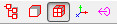
「スケーリング ツール」(C)や「移動 ツール」(T)を使って、以下のようにキャラクターの大まかな位置をボーン付近にあわせます。

次に、ボーンの位置を調整します。メイン ツールバーを「オブジェクト選択 モード」(Shift+O)にして、
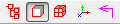
「移動 ツール」(T)を使って、以下のように各ジョイントの位置をキャラクターの関節位置にあわせます。
ここでは、「回転 ツール」(R)は使わないで「移動 ツール」(T)を使うことに注意してください。各ジョイントの「角度」にはモーション データがあり、再生時にアニメーションされるので、ジョイントの「角度」ではなく「位置」を調整します。
(jump-horizontal-takiguchi1.toy)

ここで、オブジェクト パネルで「Hips」と「sdef:body」を選択した状態で、「オブジェクト」メニューの「スムーズ スキニング」をクリックすると、以下のようにボーンがセットされ「ウェイトペイント ツール」(W)に移行します。(スムーズ スキニングを実行するとオブジェクトが表示されなくなる場合、「よくある質問」のQ3を参考にしてください。)
(jump-horizontal-takiguchi2.toy)

メイン ツールバーを「選択 ツール」(S)に戻して、タイムライン バーの「再生」ボタン(Alt+Space)を押すと、以下のようなアニメーションが再生されます。
(640×480ピクセル 3MB)

ボーンのウェイトを調整する場合は、ウェイト ペイントの項目を参照してください。
備考
一般的に、モーション キャプチャーのデータは、各関節の回転のオイラー角の遷移は不連続になります。ToyStudio/MechaStudioでは各関節の「Joint」オブジェクトの「回転を球面線形補間」チェックがデフォルトでONになっています。このため、各関節の不連続なオイラー角の補間ではなく、連続的な球面線形補間がアニメーションに適用されます。
(Ver.1.3.0.4より対応)

このページで使用しているBVHファイルは、『あいづ・ジャパン』様の著作物です。この著作物および二次著作物はクリエイティブ・コモンズ・ライセンスの下でライセンスされています。

はじめまして、最初は何をするソフトかよく分からずにダウンロードしてしまったのですが、
このページにあるjump-horizontal-takiguchi2.toyを入れたとたんあまりの凄さに驚きました。
初回起動時に『サンプル3DCGとしてjump-horizontal-takiguchi2.toyを入れますか?』
とダイアログに表示させると、私の様な3DCG未経験者に衝撃をあたえるすばらしいソフトですね。
はじめまして。ピエールです。
モーションキャプチャーのデータは演技者の微妙な息づかいなども感じられて、ずーと
眺めてしまいますね。今開発している3Dサウンドが入るとさらに臨場感が増しますので
ご期待ください。
ソフトの初回起動時にサンプルファイルを読み込ませるというのはいいアイデアですね。
はじめまして、一年ほど前から遊びに使わせてもらっています。さまざまな機能、大変わかりやすいチュートリアルでとてもすばらしいソフトで重宝しています。
今回、使っていたバージョンが古いものだと気が付きダウンロードさせていただいたのですが、BVHをスムーズスキニングしたときにモデルが表示されず困ってしまいました。過去のスキニングに関するコメントを読ませてもらったところ、設定を”ハードウェア頂点処理をOFF”にすると正しく動作することがわかり、解決いたしました。
私のように初心者のかたが利用する際にはこの項目に気が付くのは難しいと思います。チュートリアルに注意書きがあればよりわかりやすいのではないかと思ってコメントいたしました。
はじめまして。
ToyStudioをご使用いただいてありがとうございます。
ご指摘の点につきまして、「よくある質問」に項目を追加し、チュートリアル内の関連箇所に<<スムーズ スキニングを実行するとオブジェクトが表示されなくなる場合、「よくある質問」のQ3を参考にしてください。>>という説明を追加いたしました。
ソフトウェアがまず初心者の方にとって分かり易いものであるこはとても重要なことだと思っております。ご指摘、まことにありがとうございました。
さらにわかりやすくなったと思います。これからも開発がんばってください。応援しています。
どうもありがとうございます。開発がんばります。
ピンバック: 【【PMD】MikuMikuDanceモデリングスレ【PMX】】以前見 た規約じゃ配布に制限なかった気がするが、時々規約が変わってるらしい ので現在のは知らん 元々Go… | 2ch_link